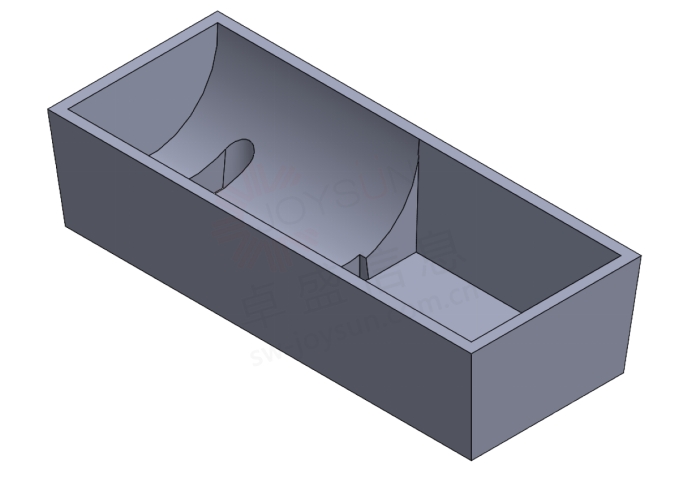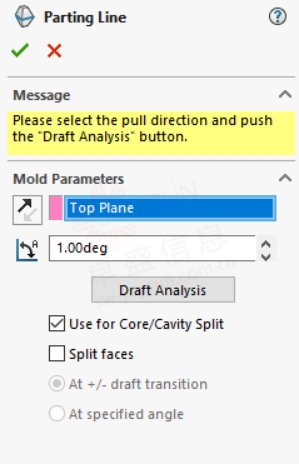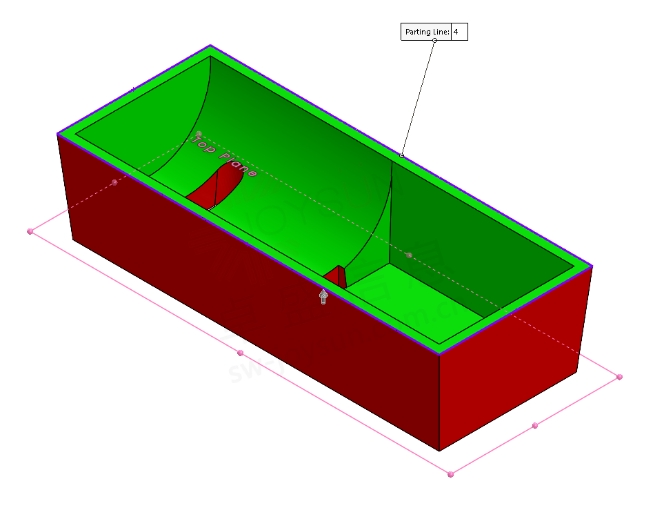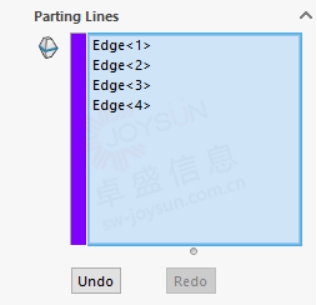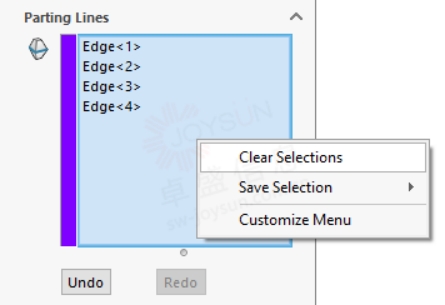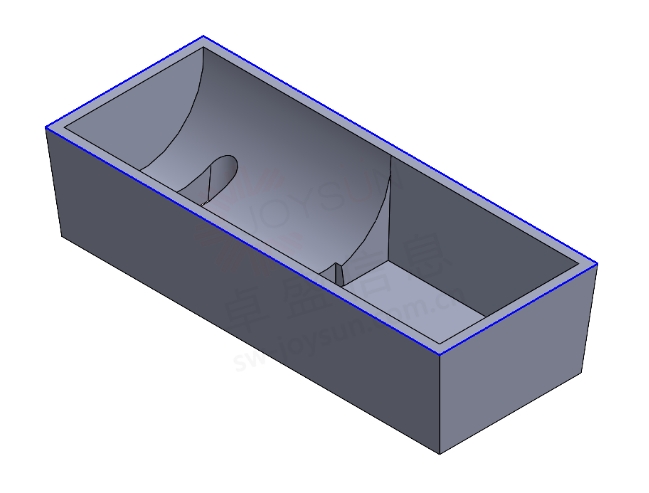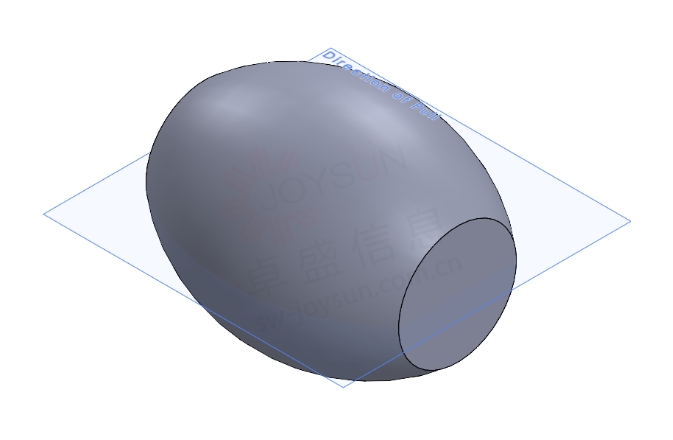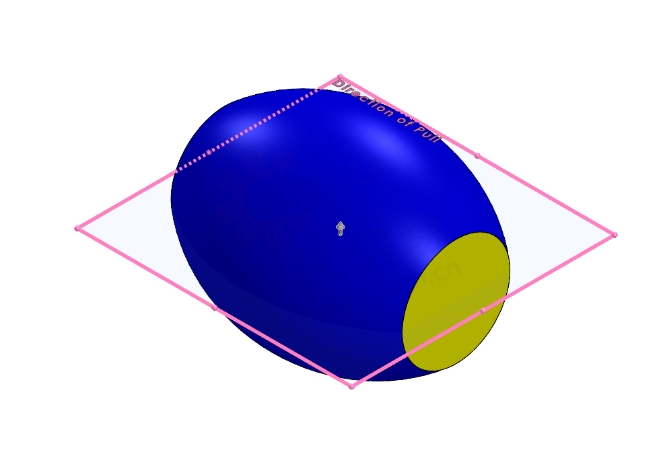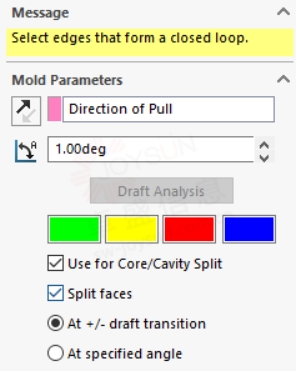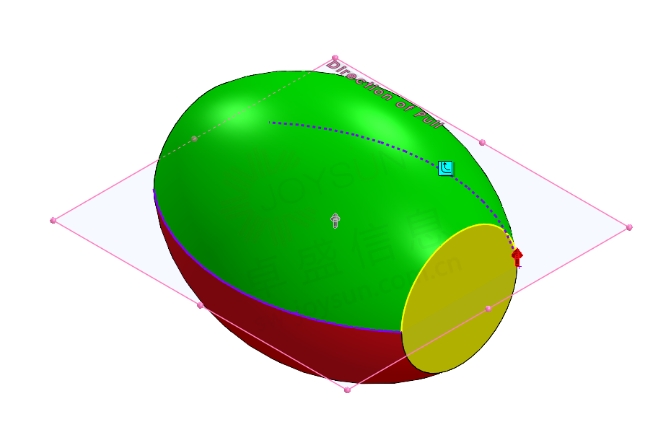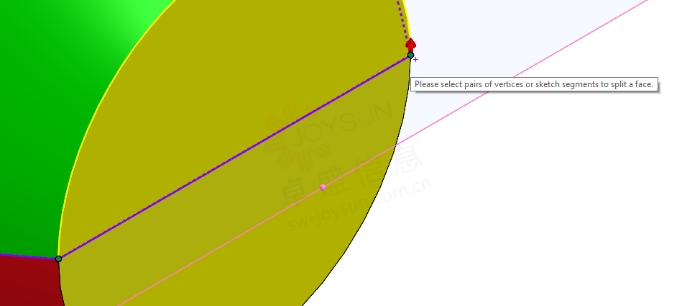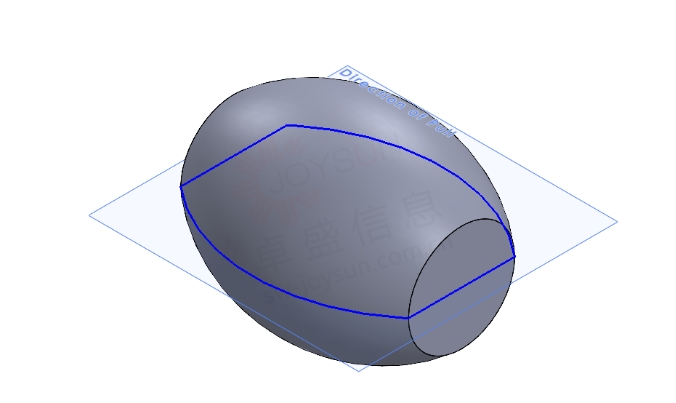模具制作教程:如何在 SOLIDWORKS 中使用分型线命令
模具制作教程:如何在 SOLIDWORKS 中使用分型线命令
文章来源:SOLIDWORKS代理商-卓盛信息
本文将讨论如何在 SOLIDWORKS 模具制作过程中使用分型线命令。在使用分型线命令之前,零件应准备好进行模具制造(适当的拔模角度、缩放以考虑收缩等)。
但首先,分型线的目的是什么?分型线将模型的外周界分为型芯侧和型腔侧。分型线稍后将用于创建分型面(将模型周围的半模分开),并帮助创建关闭曲面(将模型内的半模分开)。江苏SOLIDWORKS
创建分型线
创建分型线的第一步是确定模具的拉力方向。这可以是平面、平面或线性边缘。您需要输入该方向的拔模角度,然后点击拔模分析按钮。
应选中“用于型芯/型腔分割”复选框。在此示例中,可以清除“分割面”复选框。
该命令将使用指定的拔模角度和拉力方向对零件执行拔模分析。然后,它将尝试自动选择边以形成分型线循环。它通过查找正拔模面和负拔模面(绿色面和红色面)之间的边来实现此目的。对于简单的零件,这将很容易工作,对于更复杂的零件,需要进行手动选择。SOLIDWORKS价格
要执行手动选择,请右键单击分型线框内部并选择清除选择,然后手动选取要形成分型线的边。
单击确定按钮完成命令,分型线将显示在零件上。在下一个示例中,您可以看到最终结果,其中分型线用蓝色表示。
用于处理跨面的分割面
对于某些零件,会有跨面。这些面从正拔模过渡到负拔模,中间没有边缘。要处理跨接面,可以使用分割面选项。下面显示了滚轮部分。在此示例中,平分零件的平面是拉力的方向。
分型线命令照常运行,但由于缺少边,无法找到分型线。作为参考,所需的分型线总共是四个边,在蓝色平面内以平面环路穿过零件的极点。
在本文中,蓝色表示跨式面,黄色表示无拔模面。要分割蓝色跨接面并生成可用于分型线的边,请启用“分割面”选项。这会将蓝色面分成两个面,新边的位置位于正拔模和负拔模之间的过渡处。然后,您需要选中“分割面”框并选择 +/- 过渡处的选项。购买SOLIDWORKS
然后在图形区域中选择两条新边以将其用作分型线。这会生成两条新边,从而产生一个正面和一个负面,而不是一个跨骑面。
这是分型线的一半,但它仍然无法穿过任一极点的黄色面,因为它们完全平坦,并且不受分割面选项的影响。可以在下一步中使用“要分割的实体”选择框来处理它们。
使用实体进行拆分
要分割的实体框位于分型线 PropertyManager 的底部。要使用它,只需选择要在其间分割面的两个顶点即可。这里,将选择黄色面相对两侧的两个顶点。
这会沿两个顶点之间的直线分割面,并自动选择分型线的新边。然后,您只需对另一侧重复该过程即可。
最终的分型线将由两条圆弧和两条直边组成,在启动分型线命令之前,这些都不存在。SOLIDWORKS官网
请注意,在此示例中,“分割面”选项和“要分割的实体”选项一起显示。这些选项可以单独使用,也可以一起使用,具体取决于问题的具体几何形状。现在分型线已完成,下一步是创建关闭曲面(如有必要)并创建分型面。
一如以往,谢谢阅读,快乐阳光!——SOLIDWORKS代理商(SOLIDWORKS 2023)

- 上一篇:没有啦
- 下一篇:如何使用三种不同的方法在 SOLIDWORKS 中删除面和孔 2024/1/11